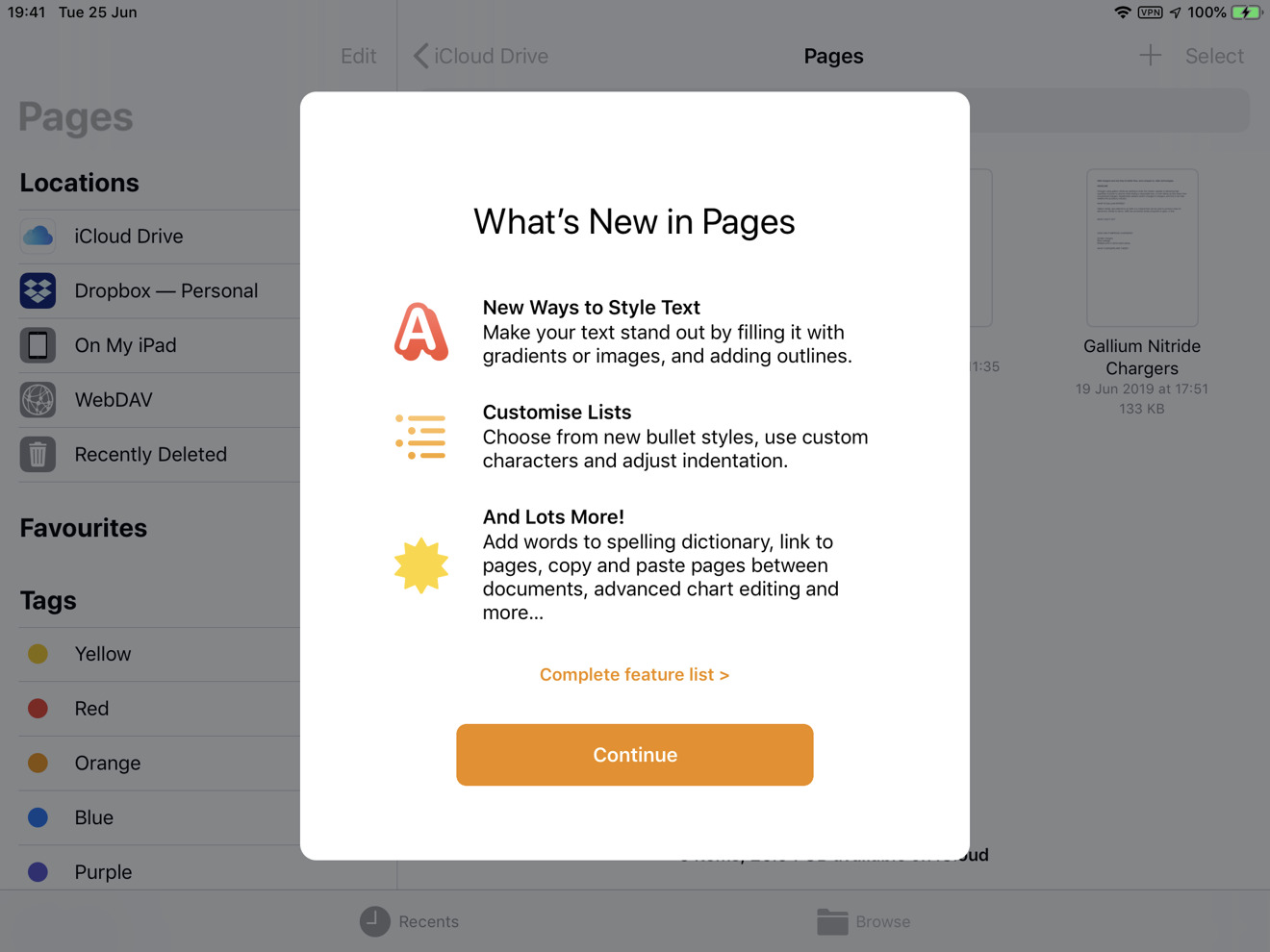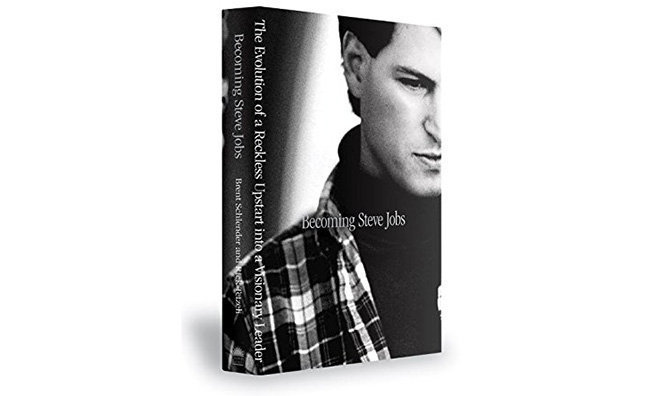ל-Apple Watch Series 3 עם LTE יש באג הקשור לאופן שבו הוא מחליט להישאר ב-Wi-Fi עלוב, או לעבור ל-LTE. ניתן לתקן זאת במידת מה על ידי ניקוי הרשתות המוכרות שלך ואי חיבור לכמה נקודות חמות Wi-Fi גרועות מלכתחילה - הנה איך לעשות זאת.
זה לא יהיה התיקון האולטימטיבי לקישוריות עם ה-LTE Apple Watch, אבל זה ישפר את המצב באופן דרמטי עד שאפל תוציא את תיקון התוכנה.
הדרך המדויקת ביותר למגר פרטי התחברות שגויים לרשת ה-Wi-Fi באייפון שלך נעשית למעשה מה-Mac שלך - בהנחה שהפעלת סנכרון של iCloud Keychain. יש דרך אחרת לעשות את זה מהאייפון או האייפד שלך, אבל היא קצת יותר דרסטית ואנחנו נסקור אותה בסוף.
ראשית, הדרך המדויקת.
הגדר את מחזיק מפתחות iCloud ב-Mac שלך
לִבחוֹרהעדפות מערכתולחץ על iCloud.
לְמַתֵגמחזיק מפתחותפועל אם הוא עדיין לא.
ה-Mac יבקש ממך להזין את ה-Apple ID והסיסמה שלך. אם כבר הפעלת את התכונה, מכשירים אחרים יבקשו רשות להוסיף את המכשיר החדש.
לאחר מכן, הגדר את מחזיק מפתחות iCloud באייפון או באייפד שלך
לִבחוֹרהגדרות, והקש על שמך. בֶּרֶזiCloud
בֶּרֶזמחזיק מפתחותולהדליקמחזיק מפתחות iCloud.
אם ה-Mac שלך היה המכשיר הראשון שהפעיל את מחזיק המפתחות של iCloud, הוא יבקש ממך רשות להוסיף את האייפון או האייפד שלך לרשימת המכשירים המורשים. אם אימות דו-שלבי מופעל, ניתן להפעיל את מחזיק המפתחות של iCloud ללא אישור מהמכשיר השני.
טהר את תחנות הבסיס הרעות
ב-Mac שלך, בהגדרות, בחררֶשֶׁת.
לִבחוֹרWi-Fi, ולאחר מכן לחץ עלמִתקַדֵםלַחְצָן.
כנראה שיש כאן מבחר רחב של רשתות Wi-Fi לבחירה. מחק כל אחד וכולם שאתה לא מזהה מיד. השינויים יתפשטו על פני מחזיק המפתחות של iCloud לשאר המכשירים.
האפשרות הדרמטית יותר
אם אינך נוטה כל כך לחתוך את רשימת רשתות ה-Wi-Fi המוכרות שלך, או שהגיע הזמן לניקוי נקי, התהליך פשוט ב-iOS.
בחר הגדרות והקש עלכְּלָלִי. גלול מטה והקש עלאִתחוּל
השלב הבא ימחק את כל סיסמאות ה-Wi-Fi מה-iPad ומצרור המפתחות של iCloud שלך אם אתה מסונכרן. ודא שיש לך את הסיסמה לרשת שלך שאליה אתה מחובר כעתלִפנֵיאתה עובר לשלב הבא!
לִבחוֹראפס את הגדרות הרשתוהזן את קוד הגישה שלך.